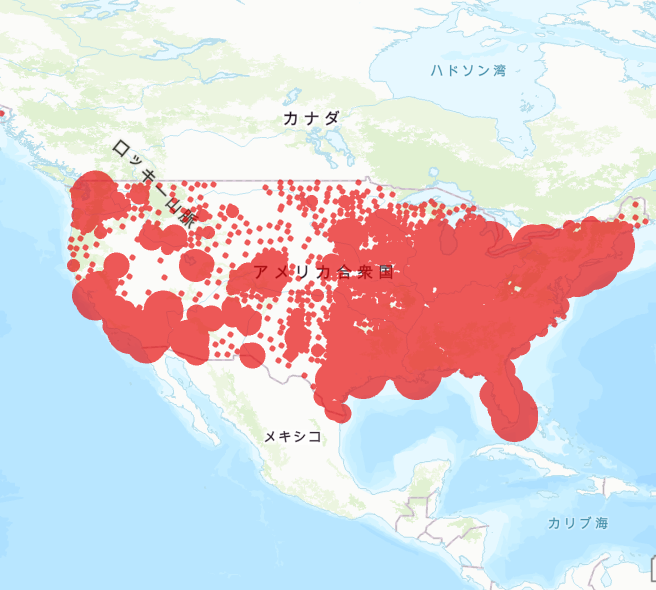現在、ジョンズ・ホプキンス大学 CSSE から提供されている、米国における郡レベルの新型コロナウイルス感染症 (COVID-19) の時間帯別データが ArcGIS Online から入手できます。これらは、米国の各郡の中心点を表すポイント データです。このデータを ArcGIS Pro に取り込み、米国の郡ポリゴンごとに可視化する方法とデータ更新方法をご紹介します。
新型コロナウイルス症例データの取り込み、米国の郡ポリゴンでの可視化
1. ArcGIS Pro を起動します。
2. [マップ] タブ → [データの追加] → [パスからのデータ] を選択します。
3. [パス] に以下のURLを入力し、追加をクリックします。
https://services1.arcgis.com/0MSEUqKaxRlEPj5g/arcgis/rest/services/ncov_cases_US/FeatureServer/0

4. マップにジョンズ・ホプキンス大学提供の新型コロナウイルス症例データ (ポイント データ) が表示されます。

5. 米国の郡ポリゴン データをマップに追加します。
独自のデータセットがない場合は、ArcGIS Online のフィーチャ サービス「US Counties」からダウンロードできます。
注意: このデータセットは正積投影法です。
6. 米国の郡ポリゴンのレイヤー名を「Counties」に変更します。
8. [コンテンツ] ウィンドウから「Counties」レイヤーを選択し、[フィーチャ レイヤー] タブ → [データ] タブ → [結合] → [結合] を選択します。

9. [テーブルの結合] ジオプロセシング ツールが起動するので、下記パラメーターを設定し実行します。

10. 「Counties」レイヤーを右クリックし、[属性 テーブル] を開きます。
米国郡ポリゴン フィーチャに新型コロナウイルス症例データの「Confirmed」、「Recovered」、「Deaths」、「Last Update」などが結合されていることを確認します
11.「Counties」レイヤーを選択し、[フィーチャ レイヤー] タブ → [表示設定] タブ → [シンボル] → [等級色] を選択します。

12. [フィールド] に可視化したい新型コロナウイルス症例を選択し、必要に応じて配色などを設定します。

描画性能の改善
上述の方法は、マップが更新されるたびに ArcGIS Online のフィーチャ サービスから最新の新型コロナウイルス症例データを取得し、描画しています。インターネット経由で行われるため、ネットワーク速度やフィーチャ サービスをホストしているサーバーの負荷に応じて、マップの描画が予想よりも遅くなる可能性があります。また、インターネットが停止、またはネットワークに問題が発生した場合はマップには何も描画されません。これらの問題は、新型コロナウイルス症例データをあらかじめ、ローカルに保存した米国郡ポリゴンと同一のジオデータベースに格納しておくことで解決できます。
1. ジオプロセシング ツールから [フィーチャクラス → フィーチャクラス] ツールを開きます。
2. 下記パラメーターを設定し実行します。
[出力場所] は米国の郡データセットと同じデータベースに設定します。

3. 正常に終了したら、上述の「新型コロナウイルス症例データの取り込み、米国の郡ポリゴンでの可視化」の手順 8 ~ 10 に従って、新規に作成した新型コロナウイルス症例データ「Case_Local」を米国の郡レイヤー「Counties」に結合します。
データの自動更新
ジョンズ・ホプキンス大学提供の新型コロナウイルス症例データは 1 時間ごとに更新されるため、この間に ArcGIS Online サーバーから同じデータを取得する必要はありません。また、ArcGIS Pro 2.5 にはジオプロセシング ツールのスケジュール設定機能があり、これを活用することで、データを常に最新の状態に保つことが可能です。
上述の [フィーチャクラス → フィーチャクラス] や [フィーチャのコピー] ジオプロセシング ツールは既存のフィーチャクラスを上書きするため、スケジューラーでこれらのツールを実行すると、実行中に既存のフィーチャクラスがロックされるため、エラーになります。このため、既存のフィーチャクラスを上書きする代わりに、[テーブルの切詰め] ツールを使用して、新型コロナウイルス症例ケースのすべての行を削除し、[アペンド] ツールを使用して、フィーチャ サービスから新しい行を追加します。
1. ジオプロセシング ツールから [テーブルの切詰め] ツールを開きます。
2. [入力テーブル]に、上記で作成した新型コロナウイルス症例データ「Case_Local」レイヤーを選択します。

3. [実行] ボタンの横の矢印ボタンをクリックして、[スケジュール] をクリックします。

4. 1 時間ごとに実行されるように設定して、[スケジュール] をクリックします。

5. ジオプロセシング ツールから [アペンド] ツールを開きます。
6. [入力データセット] に、上述「新型コロナウイルス症例データの取り込み、米国の郡ポリゴンでの可視化」の手順 3 で記載したフィーチャ サービスの URL をコピーして貼り付けます。
[ターゲット データセット] に、「Case_Local」レイヤーを選択します。

7. ターゲット データセットに、上記でタウンロードした新型コロナウイルス症例データセットを入力します。
8. ステップ 3 と同様に、1 時間ごとに実行するようにスケジュール設定します。[開始] 時間は、[テーブルの切詰め] ツールの実行数秒後に設定します。
これらのツールを個別に実行する代わりに、ModelBuilder でモデル化し、1 時間ごとに実行するようにスケジュールすることもできます。このモデルは ArcGIS Online の「UpdateCovid19Data」からダウンロードできます。

このように ArcGIS Online に提供されている様々なデータを使って、現在の状況を地図上に可視化することができます。これらの情報が感染症対策にお役立ていただければ幸いです。弊社スタッフ一同、世界中の皆様が安心して健康を維持できることを願っております。
※この記事は米国Esri社のブログ記事「Visualize US county polygons with latest coronavirus cases in ArcGIS Pro」を参考に編集したものです。
■関連リンク
・ジャッグジャパン社提供 新型コロナウイルス感染者数データの ArcGIS Pro での利用方法
・ArcGIS Proでニューヨーク・タイムズの新型コロナの時系列データを可視化する方法